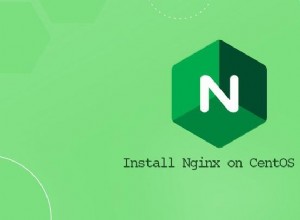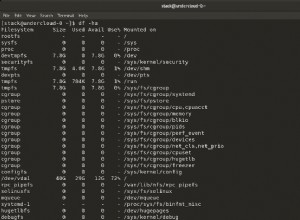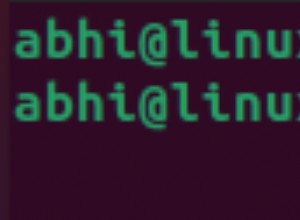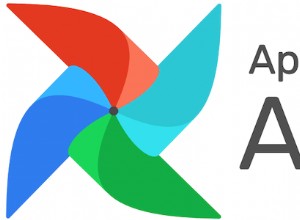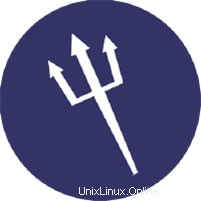PPSSPP Emulator è un'applicazione che supporta l'installazione e la riproduzione di giochi PlayStation Portable su Linux e altri sistemi operativi desktop come Windows, MAC OS X tra gli altri. Proprio come altri emulatori, ha lo scopo di migliorare la qualità dei giochi per PSP sui PC poiché sono normalmente progettati per grafica bassa e schermi piccoli. L'utilizzo di PPSSPP sul PC offre diverse opzioni per migliorare la qualità della grafica consentendo all'utente di personalizzare; FPS, dimensione della sceneggiatura mediante l'upscaling della grafica che altrimenti sarebbe sfocata. Di conseguenza, coloro che amano giocare ai giochi per PSP puoi goderteli su PC, Apple e persino su dispositivi Android. Beneficiano almeno di una grafica migliorata.
Come si gioca ai giochi PlayStation in Linux?
Scarica e installa l'emulatore PPSSPP in Linux
Ci sono diversi modi per scaricare e installare PPSSPP su piattaforme diverse. Questo articolo si concentrerà sull'installazione e l'esecuzione dell'emulatore PPSSPP su distribuzioni Linux (Ubuntu 16.04). L'installazione di PPSSPP su Linux può essere ottenuta in due modi.
Installazione di PPSSPP utilizzando Synaptic Package Manager
In primo luogo, attraverso l'uso del gestore di pacchetti sinaptici grafico. Questa è un'applicazione di distribuzione Linux che offre funzionalità di ricerca e installazione di applicazioni con diversi clic. Cerca semplicemente l'emulatore PPSSPP e selezionalo per l'installazione come mostrato di seguito.
- Premi il tasto SUPER sulla tastiera e cerca "Gestione pacchetti Synaptic"
- Fai clic sull'applicazione per avviarla. Esegui l'autenticazione nel caso ti venga richiesta la password poiché questa app richiede i privilegi di root per poter installare pacchetti aggiuntivi sul PC.

Dopo aver avviato Synaptic Manager, fai clic sul pulsante "cerca" e inserisci "PPSSPP Emulator", quindi premi INVIO o il pulsante di ricerca sotto il campo di ricerca. Lo screenshot è come mostrato di seguito –

Tieni presente che è necessaria una connessione Internet funzionante.
Cercando "PPSSPP Emulator" verranno visualizzati i risultati come mostrato di seguito.

Questa schermata mostra i risultati relativi alla ricerca dell'emulatore PPSSPP. Seleziona tutti i file facendo clic con il pulsante sinistro del mouse sulla casella e selezionando l'opzione "Segna per l'installazione". Dopo aver contrassegnato tutti i file necessari, fai clic sul pulsante "applica" per confermare le modifiche. Prima di procedere con l'installazione, il gestore synaptic fornisce maggiori informazioni sulla dimensione dei file da scaricare e quanto occuperanno sull'hard disk. Vedi screenshot qui sotto.

Fare clic su "Applica" per finalizzare le modifiche e attendere il completamento del download e dell'installazione. Al termine dell'installazione, cerca semplicemente "PPSSPP" per avviare il programma.
2. Installazione dell'emulatore PPSSPP utilizzando il terminale
Il secondo modo più sicuro per installare PPSSPP è utilizzare il terminale o la riga di comando in Linux. Per avviare il terminale, premi contemporaneamente Ctrl + ALT + T.
Dopo l'avvio del terminale, digitare la seguente riga per aggiungere il repository:
sudo add-apt-repository ppa:ppsspp/stable
Premere INVIO e inserire la password utente per procedere con il processo. sudo apt-get update Quindi termina aggiungendo l'ultimo comando per installare l'applicazione.
sudo apt-get install ppsspp-sdl
Premere INVIO e attendere il termine dell'installazione. Fino a questo punto, PPSSPP è installato sul computer.
Aggiunta di giochi all'emulatore PPSSPP
Ora installo PPSSPP da solo non è sufficiente per giocare ai giochi PPSSPP. Dovremmo scaricare i giochi e aggiungerli al nostro emulatore PPSSPP. PPSSPP fornisce l'accesso ai giochi DEMO sul sito PSP. Quindi, l'installazione dei giochi è semplice. È necessaria anche una connessione a Internet.
Avvia l'applicazione PPSSPP.

- Fai clic su Homebrew e demo.
- Quindi, fai clic su Scarica dal pulsante Homebrew Store di PPSSPP.
L'applicazione cercherà i giochi disponibili e li visualizzerà come mostrato di seguito.

Lo screenshot qui sopra mostra un elenco di giochi per PSP disponibili nello store. Per scaricare un gioco, fai semplicemente clic sul nome del gioco. Il lato destro dell'applicazione fornirà ulteriori informazioni sul gioco come dimensioni, editore e una breve descrizione del gioco. Fornisce inoltre un pulsante di installazione che viene premuto una volta per iniziare l'installazione.

La procedura sopra mostra un metodo semplice per aggiungere giochi al tuo emulatore PPSSPP. I giochi possono essere avviati semplicemente facendo clic sulla scheda giochi e facendo clic su quello a cui si desidera giocare. Inoltre, PPSSPP fornisce numerose impostazioni e regolazioni per configurare l'applicazione in base alle proprie esigenze.
Impostazioni dell'emulatore PPSSPP
Le impostazioni dell'emulatore PPSSPP forniscono; grafica, audio, strumenti di controllo e opzioni di sistema. A seconda del livello dell'utente, la profondità alla quale queste impostazioni possono essere utilizzate varia in quanto fornisce configurazioni che possono essere utilizzate anche dagli sviluppatori.

Le opzioni grafiche consentono all'utente di apportare modifiche al modello, saltare i fotogrammi, a schermo intero e alle opzioni della finestra. Le configurazioni audio consentono all'utente di abilitare e disabilitare i suoni, regolare il volume globale, ecc.
Sotto l'opzione di controllo, c'è l'opzione Mappatura dei controlli che consente all'utente di cambiare i pulsanti per eseguire varie azioni durante il gioco. Altre configurazioni su questa opzione includono; controlli touch su schermo, limitatori analogici, ecc.
Le schermate seguenti mostrano un emulatore PPSSPP in azione.
Credito video – PPSSPP